Cadence-Design-entry-HDL-教程(汇编)
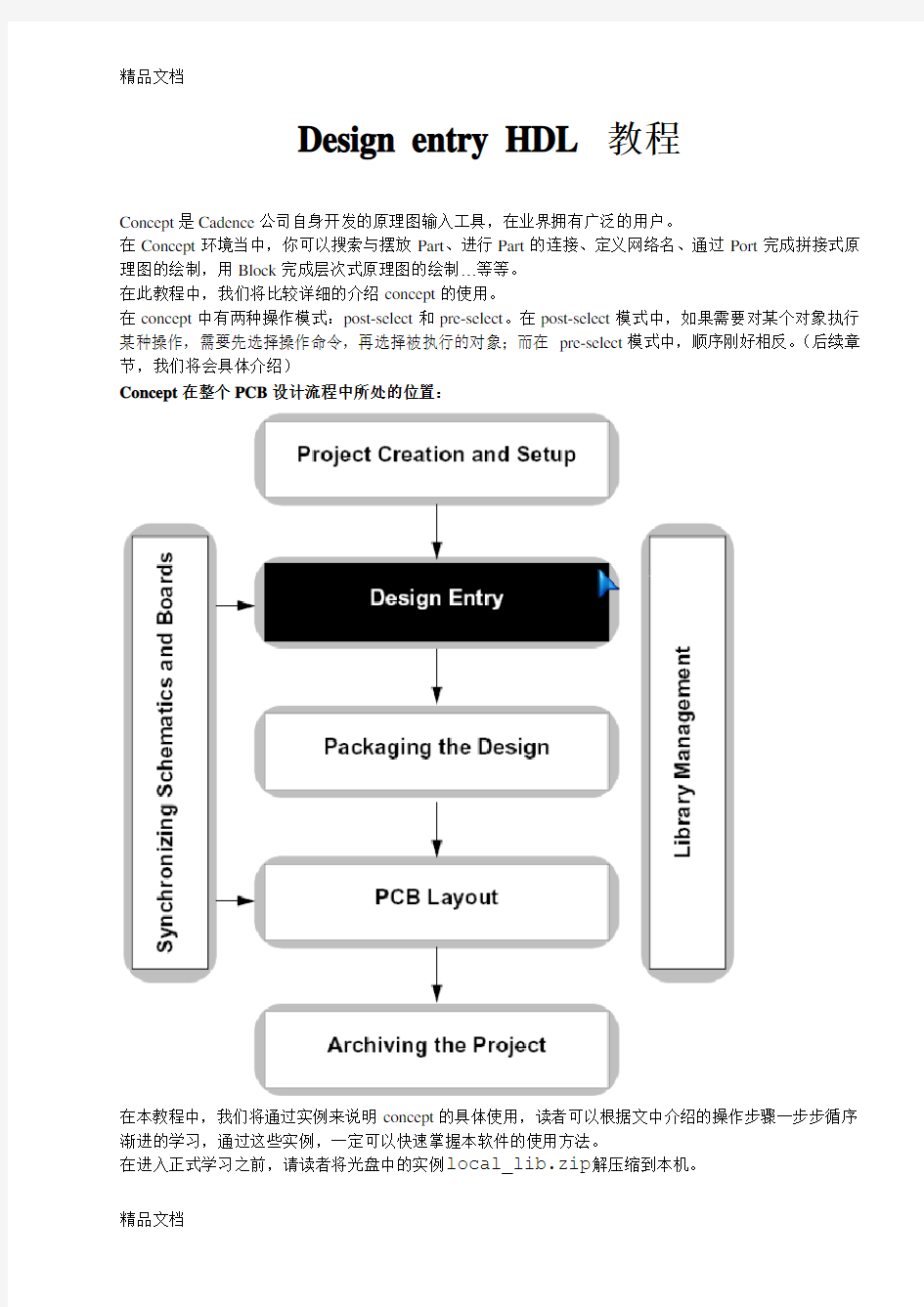
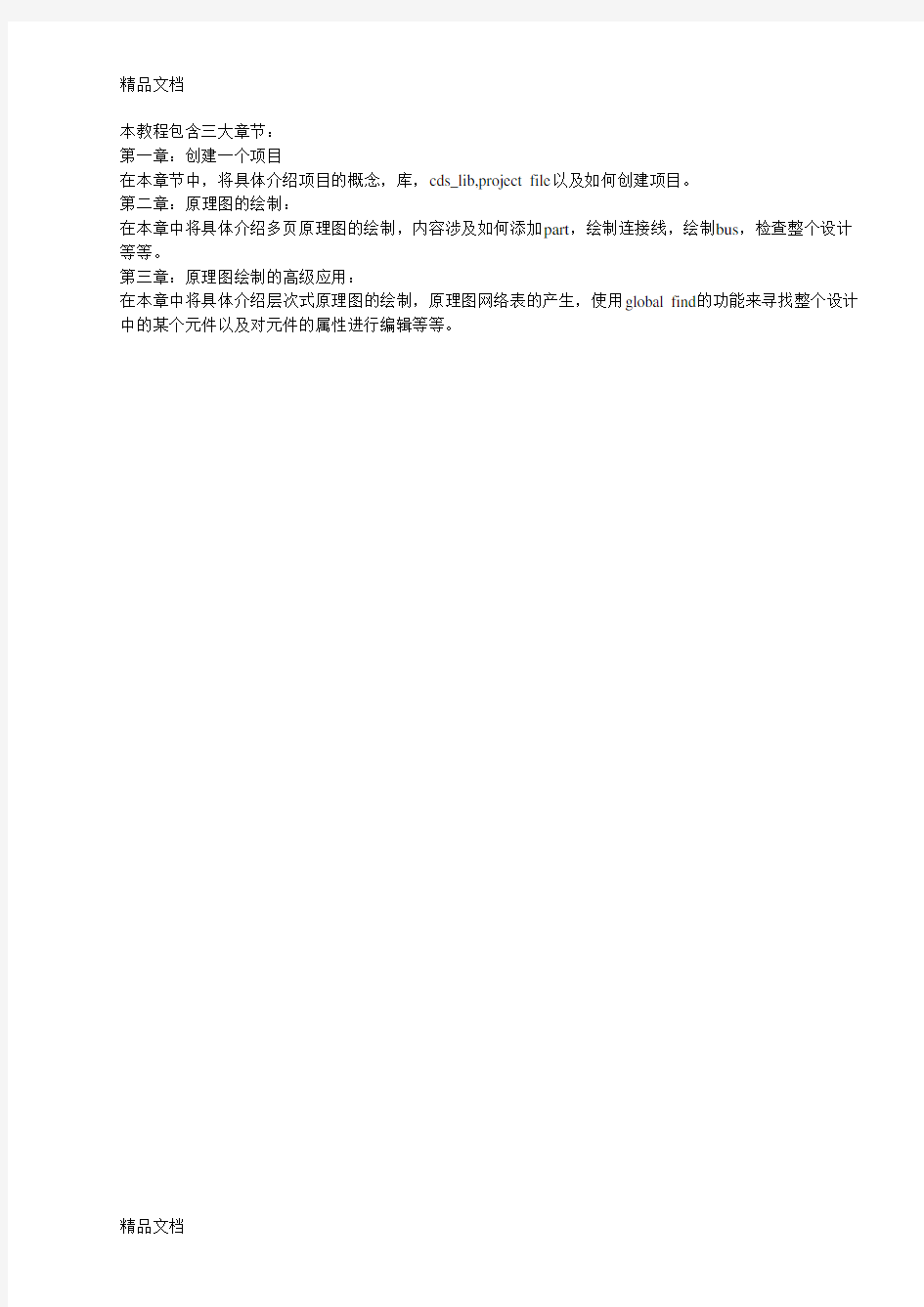
Design entry HDL 教程
Concept是Cadence公司自身开发的原理图输入工具,在业界拥有广泛的用户。
在Concept环境当中,你可以搜索与摆放Part、进行Part的连接、定义网络名、通过Port完成拼接式原理图的绘制,用Block完成层次式原理图的绘制…等等。
在此教程中,我们将比较详细的介绍concept的使用。
在concept中有两种操作模式:post-select和pre-select。在post-select模式中,如果需要对某个对象执行某种操作,需要先选择操作命令,再选择被执行的对象;而在pre-select模式中,顺序刚好相反。(后续章节,我们将会具体介绍)
Concept在整个PCB设计流程中所处的位置:
在本教程中,我们将通过实例来说明concept的具体使用,读者可以根据文中介绍的操作步骤一步步循序渐进的学习,通过这些实例,一定可以快速掌握本软件的使用方法。
在进入正式学习之前,请读者将光盘中的实例local_lib.zip解压缩到本机。
本教程包含三大章节:
第一章:创建一个项目
在本章节中,将具体介绍项目的概念,库,cds_lib,project file以及如何创建项目。
第二章:原理图的绘制:
在本章中将具体介绍多页原理图的绘制,内容涉及如何添加part,绘制连接线,绘制bus,检查整个设计等等。
第三章:原理图绘制的高级应用:
在本章中将具体介绍层次式原理图的绘制,原理图网络表的产生,使用global find的功能来寻找整个设计中的某个元件以及对元件的属性进行编辑等等。
第一章:创建项目
内容概要:
●第一节概念
1、什么是库
2、什么是cds.lib file
3、什么是project file
●第二节创建一个项目(project)
●第三节用project setup 来增加库
第一节概念
在cadence中,一个project包含如下的对象:
1、涉及到的库;
2、本地库(design libraries)
3、Cds.lib 文件
4、Project file(.cpm)
接下来,将详细介绍
什么是库?
从设计原理图、PCB Layout直到进行真正的制造,不同的阶段,需要用到的元件的表现形式是不一样的。原理图中,我们需要元件的符号,如果需要仿真,我们就需要元件的电器模型参数,在PCB Layout阶段,我们则需要元件的PCB Footprint。在设计的不同阶段,我们把每个阶段软件所需要的同一类型元件(符号、模型或PCB Footprint)组织在一起,就构成了库。
◎Schematic libraries
原理图中库就是一些逻辑符号,插脚引线以及一些封装信息;
◎Layout libraries
Layout Libraries就是和原理图对应的元件的Foot Print。
◎Simulation Libraries
这些库就是用Verilog 或VHDL硬件描述语言来模拟实际元件行为的信息。
Cadence提供很多参考库,另外,还有一个经常要用到的Standard库,Standard库是参考库的一个。(后续章节将会详细介绍)Standard库位于
在Cadence提供的参考库中,包含如下几个文件夹:sym_1,entity,chips,part_table
下图是一个库文件结构的例子。
Local Libraries 就是工程师创建一个项目后,依附项目本身的库。设计师可以导入Cadence提供的参考库,加以编辑作为local Libraries来使用。
下图是Local Libraries的结构。
什么是CDS.Lib
Cds.lib定义了设计一个项目所涉及到的库,以及这些库所在的物理地址。如:
DEFINE 54alsttl ../../library/54alsttl
DEFINE 54fact ../../library/54fact
DEFINE tutorial_lib worklib
INCLUDE $CONCEPT_INST_DIR/share/cdssetup/cds.lib
DEFINE local_lib local_lib
什么是Project File?
当你创建好一个项目的时候,Allegro Project Manager就会自动产生一个Project File。Project File其文件名称是
在这里不作详细陈述。
创建一个Project
1、选择:开始〉程序〉Allegro SPB15.5〉Project Manager
其中,Open Project是用来打开一个现存的项目,而Create Design Project就是新建一个项目。我们点击Create Design Project,出现一个对话框,我们照下图所示输入相应内容:
Project Name就是所要创建的项目的名称,在该例中,软件将会产生一个tutorial.cpm的project File. Location 就是定义该项目所处的路径。
2、点击Next,出现新的对话框:
注意:如果在上述的对话框的左侧,Available Libraries中出现的库,和你的出现的不一致,是因为Cds.lib 还没有将Cadence所提供的参考库加入到您的设计中。请参考如下方法添加:
请先安装Cadence提供的参考库。(第三张光盘)
·打开
·在该文本中添加:include
如:
也可以将所有需要用的库文件统一放在一个文件夹下,然后在Cds.lib文件中自定义一个库名
称,如:
Define My D:\cadence\lib\
关于Define 和Include的区别:
1、Define :可以加载单独的某个库,或者包含多个库的某个文件夹的,但是一定需要给出一个
自定义的名称,如Define my D:\cadence\lib\,或者Define actel D:\cadence\lib\actel
2、Include: 已经存在一个类似Cds.lib的其他*.lib的文件,我们只需用Include把它包含进来即可。
保存,关闭。
4、点击Next,出现Design Name对话框:
在Libraries下拉选择框中,我们选择tutorial_lib,Design Name中,我们输入desexample。这样,Desexample便存放在Tutorial_lib中。
5、点击Next,出现Summary对话框,这个对话框显示了前面几步定义好的信息,如果需要修改,请点
击Previous返回到前面几步做修改。
6、点击Finish。
这样,Project Manager 便创建好一个项目,并显示出PCB板设计流程的界面。
使用Project Manager Setup来增加库
通过向导创建好一个项目之后,我们也可以使用Setup对项目作一些改变,如增加Libraries或Cell等。在本节,我们将介绍将项目添加Local_lib到项目中。
3、首先,请打开
件夹,将该文件夹中的local_lib.zip的文件释放到D:\Designs\local_lib。
4、点击Project Manager界面中的Setup,在出现的Project Setup对话框选择Global面板,
5、点击Edit,Project Manager用写字板打开Cds.lib。
6、在写在板中增加如下内容:
DEFINE local_lib local_lib
这样,cds.lib就增加了local_lib库。
7、保存并关闭写字板,Project Manager会出现下面的对话框:
选择Yes。
8、在Available libraries列表中选择Local_lib.
9、点击Add。
10、选中Local_lib,点击Up按钮,直到Local_lib处于tutorial_lib之下;
11、选中lsttl库,点击add;
12、点击Allply;
13、切换到Part Table面板,如下图点击Add,增加Physical Part Table Files;
14、在出现的Add Physical Part Table对话框中选择File;
15、打开Local_lib文件夹;
16、选中local_lib.ptf然后点击Open;
Add Physical Part Table对话框出现Local_lib.ptf的路径:
17、点击Ok。
16、Physical Part Table Files一栏显示出了新增的Local_lib.ptf的路径:
17、点击OK。
第三章原理图的绘制
本章内容概要:
·Design Entry HDL起步;
·增加页边框;
·增加文字(注释);
·选择并添加元件;
·元件的连接;
·给网络线命名;
·增加Port;
·增加Power 和Ground;
·保存原理图;
·察看Verilog描述;
·绘制总线;
·总线接入线绘制;
·增加元件的电气属性;
·保存并察看错误信息。
Design Entry HDL起步
画原理图的第一步是用启动Design Entry HDL。通过Design Entry HDL中,才能从提供的库中调用相应得元件,然后进行连接,完成逻辑设计。
在Project Manager界面中,点击Design Entry图标即可启动Design Entry HDL。
启动之后,我们可以在Design Entry HDL的Title Bar看到Design Name。
在本例中是DESEXAMPLE.SCH.1.1。
下面我们具体解释该名称:
在Title bar Design Name 的后面,我们还可以看到用方括号括住的in hierarchy字样。In hierarchy是Design Entry HDL 三种使用模式的一种。
in hierarchy 模式
当用户打开一个设计的时候,最先打开的是处于顶层的原理图页,并且,顶层的设计名称也会显示在Title Bar,紧跟在名称之后的是方括号内的in hierarchy字样。这表示Design Entry HDL已经识别出设计的层级。
你可以使用ascend和descend命令来察看层级式的原理图。具体命令是:
File > Edit>Hierarchy > Ascend 或File > Edit Hierarchy > Descend。你也可以使用File > Return来返回之前察看得原理图页。
使用Pre-Select模式
Pre-select和post-select两种模式都可以使用,Design Entry HDL默认的是Post-select模式,如果需要切换到Pre-select模式,必须重新设置。
1、打开Tools > Options.
出现Design Entry HDL option对话框,在General面板一栏,找到Enable Pre-select Mode,并打上√;
2、点击OK,保存并退出设置。
再次提醒:在Pre-select模式下,只有先选中需要执行某个命令的对象,才能激活命令。比如,你需要Copy电阻R1,在不选中R1的情况下,Edit〉Copy命令是处于灰色状态,非激活。只有在选中了R1之后,才能将Copy 命令激活。而Post-Select模式可以先选中某个命令,再选中需要执行该命令的对象。在本教程中,我们采用Post-select模式。
增加图幅边框
绘制原理图的第一步,是添加图幅边框。当然,你也可以不用图幅边框进行绘制,但,添加图幅边框然后绘制原理图是一个标准的操作规范。当你对设计作Cross Reference的时候,图幅边框是必须的。当打印好原理图,如果没有图幅边框,我们将很难定位某个信号线或者某个元件。而有了图幅边框之后,我们便可以利用Cross Reference来定位任意一个元件或信号线。
·手动添加图幅边框
Design Entry HDL认为图幅边框也是元件的一种。
1、要选择并放置某个图幅边框,打开Component > Add.
出现Component Browser对话框,如下图:
2、点击Browse Libraries文件夹,在右边的Libraries中选择Standard;
3、在Cell一栏找到Cadence A Size Page,点击Add;
4、在原理图编辑窗口中点击,放置边框;
5、关闭component browser。
在Setting Option中设置默认的图幅边框
如果嫌每次手动添加比较麻烦,你也可以在Setting Option中设置默认的图幅边框。这样,只要产生新的原理图页,便会自动加载默认的边框。
1、选择Tools > Options.在出现的对话框中,选择General面板;
2、在Page Border区域,点击Browser,在出现的对话框中,找到存放边框的库,并选中相
应的边框,点击Open;(如Standard库的Cadence a size page)
3、在Option对话框中点击OK,保存并关闭该设置。
4、选择File〉New,新增了一页UNNAMED.SCH.1.1的原理图页,同时,该页自动加载了边框。
5、选择File〉close关闭该页。
添加文字(Adding Text )(Notes)
你可以在图幅边框中添加诸如以下的信息:
·标题栏-Title (name of the design)
·工程师信息-Engineer (name of the Engineer who created the design)·日期-Date (date of creation)
·页码-Page (page number)
添加文字信息之前,先放大图幅边框,定位到要添加文字的位置。
放大指定的区域
1、在工具栏上找到Zoom Points摁钮,点击
2、在需要添加文字的图幅边框区域单击鼠标,拉出一个方形的框,覆盖所要放大的区域,松开鼠标左键,
放大;
调整放大,直到合适的视觉效果:
接下来我们就可以添加文字了:
1. 选择菜单Text > Note.
出现Note对话框:
在文本框里输入需要添加的文字,Mode选择Queue模式。
2、添加如下文字:
·DESEXAMPLE
·JIM
·2-2-2000
·1
3、在图幅边框的下列区域分别添加文字:
a. TITLE
b. ENGINEER
c. DATE
d. PAGE
4、关闭Note对话框:
5、Zoom fit摁钮查看整个视图;
汇编语言 快速入门
“哎哟,哥们儿,还捣鼓汇编呢?那东西没用,兄弟用VB"钓"一个API就够你忙活个十天半月的,还不一定搞出来。”此君之言倒也不虚,那吾等还有无必要研他一究呢?(废话,当然有啦!要不然你写这篇文章干嘛。)别急,别急,让我把这个中原委慢慢道来:一、所有电脑语言写出的程序运行时在内存中都以机器码方式存储,机器码可以被比较准确的翻译成汇编语言,这是因为汇编语言兼容性最好,故几乎所有跟踪、调试工具(包括WIN95/98下)都是以汇编示人的,如果阁下对CRACK颇感兴趣……;二、汇编直接与硬件打交道,如果你想搞通程序在执行时在电脑中的来龙去脉,也就是搞清电脑每个组成部分究竟在干什么、究竟怎么干?一个真正的硬件发烧友,不懂这些可不行。三、如今玩DOS的多是“高手”,如能像吾一样混入(我不是高手)“高手”内部,不仅可以从“高手”朋友那儿套些黑客级“机密”,还可以自诩“高手”尽情享受强烈的虚荣感--#$%&“醒醒!” 对初学者而言,汇编的许多命令太复杂,往往学习很长时间也写不出一个漂漂亮亮的程序,以致妨碍了我们学习汇编的兴趣,不少人就此放弃。所以我个人看法学汇编,不一定要写程序,写程序确实不是汇编的强项,大家不妨玩玩DEBUG,有时CRACK出一个小软件比完成一个程序更有成就感(就像学电脑先玩游戏一样)。某些高深的指令事实上只对有经验的汇编程序员有用,对我们而言,太过高深了。为了使学习汇编语言有个好的开始,你必须要先排除那些华丽复杂的命令,将注意力集中在最重要的几个指令上(CMP LOOP MOV JNZ……)。但是想在啰里吧嗦的教科书中完成上述目标,谈何容易,所以本人整理了这篇超浓缩(用WINZIP、WINRAR…依次压迫,嘿嘿!)教程。大言不惭的说,看通本文,你完全可以“不经意”间在前辈或是后生卖弄一下DEBUG,很有成就感的,试试看!那么――这个接下来呢?――Here we go!(阅读时看不懂不要紧,下文必有分解) 因为汇编是通过CPU和内存跟硬件对话的,所以我们不得不先了解一下CPU和内存:(关于数的进制问题在此不提) CPU是可以执行电脑所有算术╱逻辑运算与基本I/O控制功能的一块芯片。一种汇编语言只能用于特定的CPU。也就是说,不同的CPU其汇编语言的指令语法亦不相同。个人电脑由1981年推出至今,其CPU发展过程为:8086→80286→80386→80486→PENTIUM →……,还有AMD、CYRIX等旁支。后面兼容前面CPU的功能,只不过多了些指令(如多能奔腾的MMX指令集)、增大了寄存器(如386的32位EAX)、增多了寄存器(如486的FS)。为确保汇编程序可以适用于各种机型,所以推荐使用8086汇编语言,其兼容性最佳。本文所提均为8086汇编语言。寄存器(Register)是CPU内部的元件,所以在寄存器之间的数据传送非常快。用途:1.可将寄存器内的数据执行算术及逻辑运算。2.存于寄存器内的地址可用来指向内存的某个位置,即寻址。3.可以用来读写数据到电脑的周边设备。8086有8个8位数据寄存器,这些8位寄存器可分别组成16位寄存器:AH&AL=AX:累加寄存器,常用于运算;BH&BL=BX:基址寄存器,常用于地址索引;CH&CL=CX:计数寄存器,常用于计数;DH&DL=DX:数据寄存器,常用于数据传递。为了运用所有的内存空间,8086设定了四个段寄存器,专门用来保存段地址:CS(Code Segment):代码段寄存器;DS(Data Segment):数据段寄存器;SS(Stack Segment):堆栈段寄存器;ES(Extra Segment):附加段寄存器。当一个程序要执行时,就要决定程序代码、数据和堆栈各要用到内存的哪些位置,通过设定段寄存器CS,DS,SS来指向这些起始位置。通常是将DS固定,而根据需要修改CS。所以,程序可以在可寻址空间小于64K的情况下被写成任意大小。所以,程序和其数据组合起来的大小,限制在DS所指的64K内,这就是COM文件不得大于64K的原因。8086以内存做为战场,用寄存器做为军事基地,以加速工作。除了前面所提的寄存器外,还有一些特殊功能的寄存器:IP(Intruction Pointer):指
软件破解入门教程
先教大家一些基础知识,学习破解其实是要和程序打交道的,汇编是破解程序的必备知识,但有可能部分朋友都没有学习过汇编语言,所以我就在这里叫大家一些简单实用的破解语句吧! ---------------------------------------------------------------------------------------------------------------- 语句:cmp a,b //cmp是比较的意思!在这里假如a=1,b=2 那么就是a与b比较大小. mov a,b //mov是赋值语句,把b的值赋给a. je/jz //就是相等就到指定位置(也叫跳转). jne/jnz //不相等就到指定位置. jmp //无条件跳转. jl/jb //若小于就跳. ja/jg //若大于就跳. jge //若大于等于就跳. 这里以一款LRC傻瓜编辑器为例,讲解一下软件的初步破解过程。大家只要认真看我的操作一定会!假如还是不明白的话提出难点帮你解决,还不行的话直接找我!有时间给你补节课!呵呵! 目标:LRC傻瓜编辑器杀杀杀~~~~~~~~~ 简介:本软件可以让你听完一首MP3歌曲,便可编辑完成一首LRC歌词。并且本软件自身还带有MP3音乐播放和LRC歌词播放功能,没注册的软件只能使用15天。 工具/原料 我们破解或给软件脱壳最常用的软件就是OD全名叫Ollydbg,界面如图: 它是一个功能很强大的工具,左上角是cpu窗口,分别是地址,机器码,汇编代码,注释;注释添加方便,而且还能即时显示函数的调用结果,返回值. 右上角是寄存器窗口,但不仅仅反映寄存器的状况,还有好多东东;双击即可改变Eflag的值,对于寄存器,指令执行后发生改变的寄存器会用红色突出显示. cpu窗口下面还有一个小窗口,显示当前操作改变的寄存器状态. 左下角是内存窗口.可以ascii或者unicode两种方式显示内存信息. 右下角的是当前堆栈情况,还有注释啊. 步骤/方法 1. 我们要想破解一个软件就是修改它的代码,我们要想在这代码的海洋里找到我们破解关键的代码确实很棘 手,所以我们必须找到一定的线索,一便我们顺藤摸瓜的找到我们想要的东东,现在的关键问题就是什么
汇编语言知识大全
第一章基础知识: 一.机器码:1.计算机只认识0,1两种状态。而机器码只能由0,1组成。故机器码相当难认,故产生了汇编语言。 2.其中汇编由三类指令形成:汇编指令(有机器码对应),伪指令,其他符号(编译的时候有用)。 每一总CPU都有自己的指令集;注意学习的侧重点。 二.存储器:1.存储单元中数据和指令没任何差别。 2.存储单元:Eg:128个储存单元(0~127)128byte。 线: 1.地址总线:寻址用,参数(宽度)为N根,则可以寻到2^N个内存单元。 据总线:传送数据用,参数为N根,一次可以传送N/8个存储单元。 3.控制总线:cpu对元器件的控制能力。越多控制力越强。 四.内存地址空间:1.由地址总线决定大小。 2.主板:cpu和核心器件(或接口卡)用地址总线,数据总线,控制总 线连接起来。 3.接口卡:由于cpu不能直接控制外设,需通过接口卡间接控制。
4.各类存储器芯片:RAM,BIOS(主板,各芯片)的ROM,接卡槽的 RAM CPU在操控他们的时候,把他们都当作内存来对待,把他们总的看作一个由 若干个存储单元组成的逻辑存储器,即我们所说的内存地址空间。 自己的一点理解:CPU对内存的操作是一样的,但是在cpu,内存,芯片之间的硬件本身所牵扯的线是不同的。所以一些地址的功能是对应一些芯片的。 第二章寄存器 引入:CPU中含有运算器,寄存器,控制器(由内部总线连接)。而寄存器是可以用来指令读写的部件。8086有14个寄存器(都是16位,2个存储空间)。 一.通用寄存器(ax,bx,cx,dx),16位,可以分为高低位 注意1.范围:16位的2^16-1,8位的2^8-1 2.进行数据传送或运算时要注意位数对应,否则会报错 二.字:1. 1个字==2个字节。 2. 在寄存器中的存储:0x高位字节低位字节;单元认定的是低单元 数制,16进制h,2进制b
ARM经典汇编程序
1冒泡排序的ARM汇编程序ORG 09B0H QUE:MOV R3,#50H QUE1:MOV A,R3 MOV R0,A MOV R7,#0AH CLR 00H MOV A,@R0 Q12:INC R0 MOV R2,A CLR C MOV 22H,@R0 CJNE A,22H,Q13 SETB C Q13:MOV A,R2 JC Q11 SETB 00H XCH A,@R0 DEC R0 XCH A,@R0 INC R0 Q11:MOV A,@R0 DJNZ R7,Q12 JB 00H,QUE1 SJMP $ END
2 ARM汇编希尔排序法对10个带符号数进行排序Code: void shell(int src[],int l,int r){ int ih; r++; for(ih=1;ih<(r-l)/9;ih=ih*3+1); //eax,ih //ebx,il //ecx,ir //edx,cmps _asm{ push eax push ebx push ecx push edx push esi push edi;貌似这堆进栈用处不大哎 mov edi,src mov eax,dword ptr [ih] LIH: cmp eax,0 jna EXIH mov ebx,eax dec ebx LLH: cmp ebx,dword ptr [r] jnb EXLLH mov ecx,ebx mov edx,dword ptr [edi+ecx*4]
LCMP: mov esi,eax dec esi cmp ecx,esi jna EXCMP push ecx sub ecx,eax cmp edx,dword ptr [edi+ecx*4] pop ecx jnb EXCMP push ebx push ecx sub ecx,eax mov ebx,dword ptr [edi+ecx*4] pop ecx mov dword ptr [edi+ecx*4],ebx pop ebx sub ecx,eax jmp LCMP EXCMP: mov dword ptr [edi+ecx*4],edx inc ebx jmp LLH EXLLH: push ecx mov ecx,3 push edx cdq
IAR -arm 入门教程
IAR 使用说明 关于文档(初版): 1.主要是为了给IAR的绝对新手作参考用 2.emot制件,由Zigbee & IAR 学习小组保持修订权 3.希望用IAR朋友能将它修订完善 4.任何人可无偿转载、传播本文档,无须申请许可,但请保留文档来源及标志 5.如无重大升级,请沿用主版本号 版本 版本号制作时间制定人/修改人说明 1.00 2008/7/27 emot 初版(仅供新手参考) 1.01 2010/8/19 Emot 增加 下载程序(第四章) 在线调试程序(第五章) 序: 其实IAR和keil区别也没有多大,不过很多人就是怕(当初我也怕)。怕什么呢,怕学会了,真的就是害怕学习的心理让新手觉得IAR是个不好用的或者说“还不会用的”一个工具吧。我也是一个刚毕业的小子,如果说得不妥,还请大家来点砖头,好让小组筑高起来。(Zigbee & IAR 学习小组地址是https://www.360docs.net/doc/4f12155497.html,/673) 初版我将会说明以下3个问题,IAR的安装、第一个IAR工程的建立和工作编译。这是我写的第一个使用说明,不足的以后补充吧。 一、IAR软件安装图解 1.打开IAR软件安装包进入安装界面 打开软件开发包
软件安装界面 2.按照提示步骤执行,一直到授权页面,输入序列号,IAR中有两层序列号,所以要输入两 组序列号。 输入第一组序列号
3.选择安装路径(最好默认,不默认也不影响使用) 路径选择页面
修改路径4.选择全部安装(Full) 选择全部安装5.按提示知道安装完成。
安装完成页面 二、新建第一个IAR工程 用IAR首先要新建的是工作区,而不是工程。在工作区里再建立工程,一个工作区里似乎也不能建多个工程(我试过,但没成功,不知道IAR里提出workspace的概念是为什么?)要不打IAR的help来看,说清楚也是头痛的事,先知道有要在工作空间里建工程就对了。新建IAR工作空间,首先是菜单File里选择Open再选择Workspace,为方便说明再遇到菜 单我就直接说成File-Open-Workspace这样了。看了下面图上的红圈就知道是怎么回事了。 接着就会看到一片空白。这时就是新的“办公区”了。
Linux基本反汇编结构与GDB入门
Linux下的汇编与Windows汇编最大的不同就是第一个操作数是原操作数,第二个是目的操作数,而Windows下却是相反。 1、基本操作指令 简单的操作数类型说明,一般有三种, (1)立即数操作数,也就是常数值。立即数的书写方式是“$”后面跟一个整数,比如$0x1F,这个会在后面的具体分析中见到很多。 (2)寄存器操作数,它表示某个寄存器的内容,用符号Ea来表示任意寄存器a,用引用R[Ea]来表示它的值,这是将寄存器集合看成一个数组R,用寄存器表示符作为索引。 (3)操作数是存储器引用,它会根据计算出来的地址(通常称为有效地址)访问某个存储器位置。用符号Mb[Addr]表示对存储在存储器中从地址Addr开始的b字节值的引用。通常可以省略下标b。 图1表示有多种不同的寻址模式,一个立即数偏移Imm,一个基址寄存器Eb,一个变址或索引寄存器Ei和一个伸缩因子s。有效地址被计算为Imm+R[Eb]+R[Ei]*s,对于这中寻址方式,我们可以在数组或者结构体中进行对元
注:操作数可以是立即数值、寄存器值或是来自存储器的值,伸缩因子必须是1、2、4、或者是8。从上面的图我们就可以大致了解操作数的类型了。 在操作指令中,最频繁使用的指令是执行数据传送的指令。对于传送指令的两个操作数不能都指向存储器位置(我的理解是一般存储器存储的都是地址,不能够对地址和地址进行操作)。将一个值从一个存储器位置拷到另一个存储器位置需要两条指令——第一条指令将源值加载到寄存器中,第二条将该寄存器值写入到目的位置。下面给出源操作数和目的操作数的五种可能组合。 1、movl $0x4050, %eax 立即数——寄存器 2、movl %ebp, %esp 寄存器——寄存器 3、movl (%edi, %ecx), %eax 存储器——寄存器 4、movl $-17, (%esp) 立即数——存储器 5、movl %eax, -12(%ebp) 寄存器——存储器 注意这里的指令mov可能有不同的形式,不同平台的汇编一般是有些不一样的, 结合例子来进行讲解一下指令的具体操作,在这里将会正式接触到Linux下的GCC开发环境和GDB调试器,不过都是比较简单的应用。我的Linux操作系统是Ubuntu9.10,其它版本的差别应该不大, 如果我们要编写一个程序,我们可以用Linux下自带的vi或vim编辑器,studyrush@studyrush-desktop:~/C$ vi exchange.c vi 后面加我们要创建的程序文件的名字,在这里是exchange.c studyrush@studyrush-desktop:~/C$ gcc -o exchange exchange.c gcc -o exchange exchange.c 或gcc exchange –o exchange这两者都可以对源文件进行编译,-o exchange 表示对我们要输出的文件名称,可能表达的不够准确,大家可以先熟悉一下gcc编译器,应该就会明白的了。 studyrush@studyrush-desktop:~/C$ ./exchange 点加斜线再加输出文件名就表示运行程序,下面是运行的结果。 a = 3, b = 4
Windows X86-64位汇编语言入门
Windows X86-64位汇编语言入门 Windows X64汇编入门(1) 最近断断续续接触了些64位汇编的知识,这里小结一下,一是阶段学习的回顾,二是希望对64位汇编新手有所帮助。我也是刚接触这方面知识,文中肯定有错误之处,大家多指正。 文章的标题包含了本文的四方面主要内容: (1)Windows:本文是在windows环境下的汇编程序设计,调试环境为Windows Vista 64位版,调用的均为windows API。 (2)X64:本文讨论的是x64汇编,这里的x64表示AMD64和Intel的EM64T,而不包括IA64。至于三者间的区别,可自行搜索。 (3)汇编:顾名思义,本文讨论的编程语言是汇编,其它高级语言的64位编程均不属于讨论范畴。 (4)入门:既是入门,便不会很全。其一,文中有很多知识仅仅点到为止,更深入的学习留待日后努力。其二,便于类似我这样刚接触x64汇编的新手入门。 本文所有代码的调试环境:Windows Vista x64,Intel Core 2 Duo。 1. 建立开发环境 1.1 编译器的选择 对应于不同的x64汇编工具,开发环境也有所不同。最普遍的要算微软的MASM,在x64环境中,相应的编译器已经更名为ml64.exe,随Visual Studio 2005一起发布。因此,如果你是微软的忠实fans,直接安装VS2005既可。运行时,只需打开相应的64位命令行窗口(图1),便可以用ml64进行编译了。
第二个推荐的编译器是GoASM,共包含三个文件:GoASM编译器、GoLINK链接器和GoRC 资源编译器,且自带了Include目录。它的最大好外是小,不用为了学习64位汇编安装几个G 的VS。因此,本文的代码就在GoASM下编译。 第三个Yasm,因为不熟,所以不再赘述,感兴趣的朋友自行测试吧。 不同的编译器,语法会有一定差别,这在下面再说。 1.2 IDE的选择 搜遍了Internet也没有找到支持asm64的IDE,甚至连个Editor都没有。因此,最简单的方法是自行修改EditPlus的masm语法文件,这也是我采用的方法,至少可以得到语法高亮。当然,如果你懒得动手,那就用notepad吧。 没有IDE,每次编译时都要手动输入不少参数和选项,做个批处理就行了。 1.3 硬件与操作系统 硬件要求就是64位的CPU。操作系统也必须是64位的,如果在64位的CPU上安装了
6、汇编学习从入门到精通(荐书)
汇编学习从入门到精通Step By Step 2007年12月15日星期六00:34 信息来源:https://www.360docs.net/doc/4f12155497.html,/hkbyest/archive/2007/07/22/1702065.aspx Cracker,一个充满诱惑的词。别误会,我这里说的是软件破解,想做骇客的一边去,这年头没人说骇客,都是“黑客”了,嘎嘎~ 公元1999年的炎热夏季,我捧起我哥留在家的清华黄皮本《IBM-PC汇编语言程序设计》,苦读。一个星期后我那脆弱的小心灵如玻璃般碎裂了,为了弥补伤痛我哭爹求妈弄了8k大洋配了台当时算是主流的PC,要知道那是64M内存!8.4G硬盘啊!还有传说中的Celeon 300A CPU。不过很可惜的是在当时那32k小猫当道的时代,没有宽带网络,没有软件,没有资料,没有论坛,理所当然我对伟大的计算机科学体系的第一步探索就此夭折,此时陪伴我的是那些盗版光盘中的游戏,把CRACK_XXX文件从光盘复制到硬盘成了时常的工作,偶尔看到光盘中的nfo 文件,心里也闪过一丝对破解的憧憬。 上了大学后有网可用了,慢慢地接触到了一些黑客入侵的知识,想当黑客是每一个充满好奇的小青年的神圣愿望,整天看这看那,偷偷改了下别人的网页就欢喜得好像第一次偷到鸡的黄鼠狼。 大一开设的汇编教材就是那不知版了多少次的《IBM-PC汇编语言程序设计》,凭着之前的那星期苦读,考试混了个80分。可惜当时头脑发热,大学60分万岁思想无疑更为主流,现在想想真是可惜了宝贵的学习时间。 不知不觉快毕业了,这时手头上的《黑客防线》,《黑客X档案》积了一大摞,整天注来注去的也厌烦了,校园网上的肉鸡一打一打更不知道拿来干什么。这时兴趣自然转向了crack,看着杂志上天书般的汇编代码,望望手头还算崭新的汇编课本,叹了口气,重新学那已经忘光了的汇编语言吧。咬牙再咬牙,看完寻址方式那章后我还是认输,不认不行啊,头快裂了,第三次努力终告失败。虽然此时也可以爆破一些简单的软件,虽然也知道搞破解不需要很多的汇编知识,但我还是固执地希望能学好这门基础中的基础课程。 毕业了,进入社会了,找工作,上班,换工作成了主流旋律,每天精疲力尽的哪有时间呢?在最初的中国移动到考公务员再到深圳再到家里希望的金融机构,一系列的曲折失败等待耗光了我的热情,我失业了,赋闲在家无所事事,唯一陪伴我的是那些杂志,课本,以及过时的第二台电脑。我不想工作,我对找工作有一种恐惧,我靠酒精麻醉自己,颓废一段日子后也觉得生活太过无聊了,努力看书考了个CCNA想出去,结果还是被现实的就业环境所打败。三年时间,一无所获。 再之后来到女朋友处陪伴她度过刚毕业踏入社会工作的适应时期,这段时间随便找了个电脑技术工作,每月赚那么个几百块做生活费。不过这半年让我收获比较大的就是时间充裕,接触到了不少新东西,我下定决心要把汇编学好,这时我在网上看到了别人推荐的王爽《汇编语言》,没抱什么希望在当当网购了人生中的第一次物,19块6毛,我记得很清楚,呵呵。 废话终于完了,感谢各位能看到这里,下面进入正题吧。
汇编语言入门教程
汇编语言入门教程 2007-04-29 22:04对初学者而言,汇编的许多命令太复杂,往往学习很长时间也写不出一个漂漂亮亮的程序,以致妨碍了我们学习汇编的兴趣,不少人就此放弃。所以我个人看法学汇编,不一定要写程序,写程序确实不是汇编的强项,大家不妨玩玩DEBUG,有时CRACK 出一个小软件比完成一个程序更有成就感(就像学电脑先玩游戏一样)。某些高深的指令事实上只对有经验的汇编程序员有用,对我们而言,太过高深了。为了使学习汇编语言有个好的开始,你必须要先排除那些华丽复杂的命令,将注意力集中在最重要的几个指令上(CMP LOOP MOV JNZ……)。但是想在啰里吧嗦的教科书中完成上述目标,谈何容易,所以本人整理了这篇超浓缩(用WINZIP、WINRAR…依次压迫,嘿嘿!)教程。大言不惭的说,看通本文,你完全可以“不经意”间在前辈或是后生卖弄一下DEBUG,很有成就感的,试试看!那么――这个接下来呢?――Here we go!(阅读时看不懂不要紧,下文必有分解) 因为汇编是通过CPU和内存跟硬件对话的,所以我们不得不先了解一下CPU和内存:(关于数的进制问题在此不提) CPU是可以执行电脑所有算术╱逻辑运算与基本I/O 控制功能的一块芯片。一种汇编语言只能用于特定的CPU。也就是说,不同的CPU其汇编语言的指令语法亦不相同。个人电脑由1981年推出至今,其CPU发展过程为:8086→80286→80386→80486→PENTIUM →……,还有AMD、CYRIX等旁支。后面兼容前面CPU的功能,只不过多了些指令(如多能奔腾的MMX指令集)、增大了寄存器(如386的32位EAX)、增多了寄存器(如486的FS)。为确保汇编程序可以适用于各种机型,所以推荐使用8086汇编语言,其兼容性最佳。本文所提均为8086汇编语言。寄存器(Register)是CPU内部的元件,所以在寄存器之间的数据传送非常快。用途:1.可将寄存器内的数据执行算术及逻辑运算。2.存于寄存器内的地址可用来指向内存的某个位置,即寻址。3.可以用来读写数据到电脑的周边设备。8086 有8个8位数据寄存器,这些8位寄存器可分别组成16位寄存器:AH&AL=AX:累加寄存器,常用于运算;BH&BL=BX:基址寄存器,常用于地址索引;CH&CL=CX:计数寄存器,常用于计数;DH&DL=DX:数据寄存器,常用于数据传递。为了运用所有的内存空间,8086设定了四个段寄存器,专门用来保存段地址:CS(Code Segment):代码段寄存器;DS(Data Segment):数据段寄存器;SS(Stack Segment):堆栈段寄存器;ES(Extra Segment):附加段寄存器。当一个程序要执行时,就要决定程序代码、数据和堆栈各要用到内存的哪些位置,通过设定段寄存器CS,DS,SS 来指向这些起始位置。通常是将DS固定,而根据需要修改CS。所以,程序可以在可寻址空间小于64K的情况下被写成任意大小。所以,程序和其数据组合起来的大小,限制在DS 所指的64K内,这就是COM文件不得大于64K的原因。8086以内存做为战场,用寄存器做为军事基地,以加速工作。除了前面所提的寄存器外,还有一些特殊功能的寄存器:IP(Intruction Pointer):指令指针寄存器,与CS配合使用,可跟踪程序的执行过程;SP(Stack Pointer):堆栈指针,与SS配合使用,可指向目前的堆栈位置。BP(Base Pointer):基址指针寄存器,可用作SS的一个相对基址位置;SI(Source Index):源变址寄存器可用来存放相对于DS 段之源变址指针;DI(Destination Index):目的变址寄存器,可用来存放相对于ES 段之目的变址指针。还有一个标志寄存器FR(Flag Register),有九个有意义的标志,将在下文用到时详细说明。
汇编语言入门
汇编语言入门教程 对初学者而言,汇编的许多命令太复杂,往往学习很长时间也写不出一个漂漂亮亮的程序,以致妨碍了我们学习汇编的兴趣,不少人就此放弃。所以我个人看法学汇编,不一定要写程序,写程序确实不是汇编的强项,大家不妨玩玩DEBUG,有时CRACK出一个小软件比完成一个程序更有成就感(就像学电脑先玩游戏一样)。某些高深的指令事实上只对有经验的汇编程序员有用,对我们而言,太过高深了。为了使学习汇编语言有个好的开始,你必须要先排除那些华丽复杂的命令,将注意力集中在最重要的几个指令上(CMP LOOP MOV JNZ……)。但是想在啰里吧嗦的教科书中完成上述目标,谈何容易,所以本人整理了这篇超浓缩(用WINZIP、WINRAR…依次压迫,嘿嘿!)教程。大言不惭的说,看通本文,你完全可以“不经意”间在前辈或是后生卖弄一下DEBUG,很有成就感的,试试看!那么――这个接下来呢?――Here we go!(阅读时看不懂不要紧,下文必有分解) 因为汇编是通过CPU和内存跟硬件对话的,所以我们不得不先了解一下CPU和内存:(关于数的进制问题在此不提) CPU是可以执行电脑所有算术╱逻辑运算与基本I/O 控制功能的一块芯片。一种汇编语言只能用于特定的CPU。也就是说,不同的CPU其汇编语言的指令语法亦不相同。个人电脑由1981年推出至今,其CPU发展过程为:8086→80286→80386→80486→PENTIUM →……,还有AMD、CYRIX等旁支。后面兼容前面CPU的功能,只不过多了些指令(如多能奔腾的MMX指令集)、增大了寄存器(如386的32位EAX)、增多了寄存器(如486的FS)。为确保汇编程序可以适用于各种机型,所以推荐使用8086汇编语言,其兼容性最佳。本文所提均为8086汇编语言。寄存器(Register)是CPU内部的元件,所以在寄存器之间的数据传送非常快。用途:1.可将寄存器内的数据执行算术及逻辑运算。2.存于寄存器内的地址可用来指向内存的某个位置,即寻址。3.可以用来读写数据到电脑的周边设备。8086 有8个8位数据寄存器,这些8位寄存器可分别组成16位寄存器:AH&AL=AX:累加寄存器,常用于运算;BH&BL=BX:基址寄存器,常用于地址索引;CH&CL=CX:计数寄存器,常用于计数;DH&DL=DX:数据寄存器,常用于数据传递。为了运用所有的内存空间,8086设定了四个段寄存器,专门用来保存段地址:CS(Code Segment):代码段寄存器;DS(Data Segment):数据段寄存器;SS(Stack Segment):堆栈段寄存器;ES(Extra Segment):附加段寄存器。当一个程序要执行时,就要决定程序代码、数据和堆栈各要用到内存的哪些位置,通过设定段寄存器CS,DS,SS 来指向这些起始位置。通常是将DS固定,而根据需要修改CS。所以,程序可以在可寻址空间小于64K的情况下被写成任意大小。所以,程序和其数据组合起来的大小,限制在DS 所指的64K内,这就是COM文件不得大于64K的原因。8086以内存做为战场,用寄存器做为军事基地,以加速工作。除了前面所提的寄存器外,还有一些特殊功能的寄存器:IP(Intruction Pointer):指令指针寄存器,与CS配合使用,可跟踪程序的执行过程;SP(Stack Pointer):堆栈指针,与SS配合使用,可指向目前的堆栈位置。BP(Base Pointer):基址指针寄存器,可用作SS 的一个相对基址位置;SI(Source Index):源变址寄存器可用来存放相对于DS段之源变址指针;DI(Destination Index):目的变址寄存器,可用来存放相对于ES 段之目的变址指针。还有一个标志寄存器FR(Flag Register),有九个有意义的标志,将在下文用到时详细说明。 内存是电脑运作中的关键部分,也是电脑在工作中储存信息的地方。内存组织有许多可存放
OllyDBG完美教程
关键词:OD、OllyDBG、破解入门、调试专用工具、反汇编 一、OllyDBG 的安装与配置 OllyDBG 1.10 版的发布版本是个 ZIP 压缩包,只要解压到一个目录下,运行 OllyDBG.exe 就可以了。汉化版的发布版本是个 RAR 压缩包,同样只需解压到一个目录下运行 OllyDBG.exe 即可: OllyDBG 中各个窗口的功能如上图。简单解释一下各个窗口的功能,更详细的内容可以参考 TT 小组翻译的中文帮助: 反汇编窗口:显示被调试程序的反汇编代码,标题栏上的地址、HEX 数据、反汇编、注释可以通过在窗口中右击出现的菜单界面选项->隐藏标题或显示标题来进行切换是否显示。用鼠标左键点击注释标签可以切换注释显示的方式。
寄存器窗口:显示当前所选线程的 CPU 寄存器内容。同样点击标签寄存器 (FPU) 可以切换显示寄存器的方式。 信息窗口:显示反汇编窗口中选中的第一个命令的参数及一些跳转目标地址、字串等。 数据窗口:显示内存或文件的内容。右键菜单可用于切换显示方式。 堆栈窗口:显示当前线程的堆栈。 要调整上面各个窗口的大小的话,只需左键按住边框拖动,等调整好了,重新启动一下 OllyDBG 就可以生效了。 启动后我们要把插件及 UDD 的目录配置为绝对路径,点击菜单上的选项->界面,将会出来一个界面选项的对话框,我们点击其中的目录标签: 因为我这里是把 OllyDBG 解压在 F:\OllyDBG 目录下,所以相应的 UDD 目录及插件目录按图上配置。还有一个常用到的标签就是上图后面那个字体,在这里你可以更改 OllyDBG 中显示的字体。上图中其它的选项可以保留为默认,若有需要也可以自己修改。修改完以后点击确定,弹出一个对话框,说我们更改了插件路径,要重新启动 OllyDBG。在这个对话框上点确定,重新启动一下 OllyDBG,我们再到界面选项中看一下,会发现我们原先设置好的路径都已保存了。有人可能知道插件的作用,但对那个 UDD 目录
最经典的51单片机经典流水灯汇编程序
单片机流水灯汇编程序设计 开发板上的8只LED为共阳极连接,即单片机输出端为低电平时即可点亮LED。 程序A: ;用最直接的方式实现流水灯 ORG 0000H START:MOV P1,#01111111B ;最下面的LED点亮 LCALL DELAY;延时1秒 MOV P1,#10111111B ;最下面第二个的LED点亮 LCALL DELAY;延时1秒 MOV P1,#11011111B ;最下面第三个的LED点亮(以下省略) LCALL DELAY MOV P1,#11101111B LCALL DELAY MOV P1,#11110111B LCALL DELAY MOV P1,#11111011B LCALL DELAY MOV P1,#11111101B LCALL DELAY MOV P1,#11111110B LCALL DELAY MOV P1,#11111111B ;完成第一次循环点亮,延时约0.25秒 AJMP START ;反复循环 ;延时子程序,12M晶振延时约250毫秒 DELAY: MOV R4,#2 L3: MOV R2 ,#250 L1: MOV R3 ,#250 L2: DJNZ R3 ,L2 DJNZ R2 ,L1 DJNZ R4 ,L3 RET END 程序B: ;用移位方式实现流水灯
ajmp main ;跳转到主程序 org 0030h ;主程序起始地址 main: mov a,#0feh ;给A赋值成11111110 loop: mov p1,a ;将A送到P1口,发光二极管低电平点亮 lcall delay ;调用延时子程序 rl a ;累加器A循环左移一位 ajmp loop ;重新送P1显示 delay: mov r3,#20 ;最外层循环二十次 d1: mov r4,#80 ;次外层循环八十次 d2: mov r5,#250 ;最内层循环250次 djnz r5,$ ;总共延时2us*250*80*20=0.8S djnz r4,d2 djnz r3,d1 ret end 51单片机经典流水灯程序,在51单片机的P2口接上8个发光二极管,产生流水灯的移动效果。 ORG 0 ;程序从0地址开始 START: MOV A,#0FEH ;让ACC的内容为11111110 LOOP: MOV P2,A ;让P2口输出ACC的内容 RR A ;让ACC的内容左移 CALL DELAY ;调用延时子程序 LJMP LOOP ;跳到LOOP处执行 ;0.1秒延时子程序(12MHz晶振)=================== DELAY: MOV R7,#200 ;R7寄存器加载200次数 D1: MOV R6,#250 ;R6寄存器加载250次数 DJNZ R6,$ ;本行执行R6次 DJNZ R7,D1 ;D1循环执行R7次 RET ;返回主程序
汇编语言基础知识
汇编语言基础知识 汇编语言是直接在硬件之上工作的编程语言,首先要了解硬件系统的结构,才能有 效地应用汇编语言对其编程,因此,本章对硬件系统结构的问题进行部分探讨,首先介绍了计算机的基本结构、Intel 公司微处理器的发展、计算机的语言以及汇编语言的特点,在此基础上重点介绍寄存器、内存组织等汇编语言所涉及到的基本知识。 1.1 微型计算机概述 微型计算机由中央处理器(Central Processing Unit ,CPU )、存储器、输入输出接口电路和总线构成。CPU 如同微型计算机的心脏,它的性能决定了整个微型计算机的各项关键指标。存储器包括随机存储器(Random Access Memory ,RAM )和只读存储器(Read Only Memory ,ROM )。输入输出接口电路用来连接外部设备和微型计算机。总线为CPU 和其他部件之间提供数据、地址和控制信息的传输通道。如图1.1所示为微型计算机的基本结构。 外部设备存储器输入输出接口电路中央处理器 CPU 地址总线 数据总线 控制总线 图1.1 微型计算机基本结构 特别要提到的是微型计算机的总线结构,它使系统中各功能部件之间的相互关系变 为各个部件面向总线的单一关系。一个部件只要符合总线结构标准, 就可以连接到采用这种总线结构的系统中,使系统功能得到扩展。 数据总线用来在CPU 与内存或其他部件之间进行数据传送。它是双向的,数据总线 的位宽决定了CPU 和外界的数据传送速度,8位数据总线一次可传送一个8位二进制数据(即一个字节),16位数据总线一次可传送两个字节。在微型计算机中,数据的含义是广义的,数据总线上传送的不一定是真正的数据,而可能是指令代码、状态量或控制量。 地址总线专门用来传送地址信息,它是单向的,地址总线的位数决定了 CPU 可以直接寻址的内存范围。如 CPU 的地址总线的宽度为N ,则CPU 最多可以寻找2N 个内存单 元。
单片机汇编语言经典一百例
51单片机实用程序库 4.1 流水灯 程序介绍:利用P1 口通过一定延时轮流产生低电平 输出,以达到发光二极管轮流亮的效果。实际应用中例如:广告灯箱彩灯、霓虹灯闪烁。 程序实例(LAMP.ASM) ORG 0000H AJMP MAIN ORG 0030H MAIN: 9 MOV A,#00H MOV P1,A ;灭所有的灯 MOV A,#11111110B MAIN1: MOV P1,A ;开最左边的灯 ACALL DELAY ;延时 RL A ;将开的灯向右边移 AJMP MAIN ;循环 DELAY:
MOV 30H,#0FFH D1: MOV 31H,#0FFH D2: DJNZ 31H,D2 DJNZ 30H,D1 RET END 4.2 方波输出 程序介绍:P1.0 口输出高电平,延时后再输出低电 平,循环输出产生方波。实际应用中例如:波形发生器。 程序实例(FAN.ASM): ORG 0000H MAIN: ;直接利用P1.0口产生高低电平地形成方波////////////// ACALL DELAY SETB P1.0 ACALL DELAY 10 CLR P1.0 AJMP MAIN ;////////////////////////////////////////////////// DELAY: MOV R1,#0FFH
DJNZ R1,$ RET END 五、定时器功能实例 5.1 定时1秒报警 程序介绍:定时器1每隔1秒钟将p1.o的输出状态改变1 次,以达到定时报警的目的。实际应用例如:定时报警器。程序实例(DIN1.ASM): ORG 0000H AJMP MAIN ORG 000BH AJMP DIN0 ;定时器0入口 MAIN: TFLA G EQU 34H ;时间秒标志,判是否到50个 0.2秒,即50*0.2=1秒 MOV TMOD,#00000001B;定时器0工作于方式 1 MOV TL0,#0AFH MOV TH0,#3CH ;设定时时间为0.05秒,定时 20次则一秒 11 SETB EA ;开总中断
汇编语言-王爽-完美高清版视频教程
汇编语言》-王爽-完美高清版-零基础汇编语言入门书籍PDF格式 同时按ctrl+要下载的地址既可下载对应的视频 下载地址:https://www.360docs.net/doc/4f12155497.html,/file/f61cb107c8 001第一章- 基础知识01 下载地址:https://www.360docs.net/doc/4f12155497.html,/file/f6806f45b8 002第一章- 基础知识02 下载地址:https://www.360docs.net/doc/4f12155497.html,/file/f6ec42d4d3 003第一章- 基础知识03 下载地址:https://www.360docs.net/doc/4f12155497.html,/file/f6deb05ec4 004第一章-基础知识04 下载地址:https://www.360docs.net/doc/4f12155497.html,/file/f6e51f6838 005第一章- 基础知识05 下载地址:https://www.360docs.net/doc/4f12155497.html,/file/f66edaf8d3 006第二章- 寄存器(CPU工作原理)01 下载地址:https://www.360docs.net/doc/4f12155497.html,/file/f6d07e07b9 007第二章- 寄存器(CPU工作原理)02 下载地址:https://www.360docs.net/doc/4f12155497.html,/file/f6d7f585a8 008第二章- 寄存器(CPU工作原理)03 下载地址:https://www.360docs.net/doc/4f12155497.html,/file/f639d8b3cf 009第二章- 寄存器(CPU工作原理)04 下载地址:https://www.360docs.net/doc/4f12155497.html,/file/f6dcadbde6 010第二章- 寄存器(CPU工作原理)05 下载地址:https://www.360docs.net/doc/4f12155497.html,/file/f6ea3f01c1 011第二章- 寄存器(CPU工作原理)06 下载地址:https://www.360docs.net/doc/4f12155497.html,/file/f65b96a06f 012第二章- 寄存器(CPU工作原理)07 下载地址:https://www.360docs.net/doc/4f12155497.html,/file/f682da085a 013第三章- 寄存器(内存访问)01 下载地址:https://www.360docs.net/doc/4f12155497.html,/file/f6486e698 014第三章- 寄存器(内存访问)02 下载地址:https://www.360docs.net/doc/4f12155497.html,/file/f6b7491d9f 015第三章- 寄存器(内存访问)03 下载地址:https://www.360docs.net/doc/4f12155497.html,/file/f622b7f9a7 016第三章- 寄存器(内存访问)04 下载地址:https://www.360docs.net/doc/4f12155497.html,/file/f64e2424b9 017第三章- 寄存器(内存访问)05 下载地址:https://www.360docs.net/doc/4f12155497.html,/file/f6e5132d4d 018第三章- 寄存器(内存访问)06 下载地址:https://www.360docs.net/doc/4f12155497.html,/file/f655c10e86 019第三章- 寄存器(内存访问)07 下载地址:https://www.360docs.net/doc/4f12155497.html,/file/f6b22e64e6 020第四章- 第一个程序01 下载地址:https://www.360docs.net/doc/4f12155497.html,/file/f6812126a4
OllyICE反汇编教程及汇编命令详解
OllyICE反汇编教程及汇编命令详解[转] 2009-02-11 08:09 OllyICE反汇编教程及汇编命令详解 内容目录 计算机寄存器分类简介 计算机寄存器常用指令 一、常用指令 二、算术运算指令 三、逻辑运算指令 四、串指令 五、程序跳转指令 ------------------------------------------ 计算机寄存器分类简介: 32位CPU所含有的寄存器有: 4个数据寄存器(EAX、EBX、ECX和EDX) 2个变址和指针寄存器(ESI和EDI) 2个指针寄存器(ESP和EBP) 6个段寄存器(ES、CS、SS、DS、FS和GS) 1个指令指针寄存器(EIP) 1个标志寄存器(EFlags) 1、数据寄存器 数据寄存器主要用来保存操作数和运算结果等信息,从而节省读取操作数所需占用总线和访问存储器的时间。 32位CPU有4个32位的通用寄存器EAX、EBX、ECX和EDX。 对低16位数据的存取,不会影响高16位的数据。 这些低16位寄存器分别命名为:AX、BX、CX和DX,它和先前的CPU中的寄存器相一致。4个16位寄存器又可分割成8个独立的8位寄存器(AX:AH-AL、BX:BH-BL、CX:CH-CL、DX:DH-DL),每个寄存器都有自己的名称,可独立存取。 程序员可利用数据寄存器的这种“可分可合”的特性,灵活地处理字/字节的信息。 寄存器EAX通常称为累加器(Accumulator),用累加器进行的操作可能需要更少时间。可用于乘、除、输入/输出等操作,使用频率很高; 寄存器EBX称为基地址寄存器(Base Register)。它可作为存储器指针来使用; 寄存器ECX称为计数寄存器(Count Register)。 在循环和字符串操作时,要用它来控制循环次数;在位操作中,当移多位时,要用CL来指明移位的位数; 寄存器EDX称为数据寄存器(Data Register)。在进行乘、除运算时,它可作为默认的操作数参与运算,也可用于存放I/O的端口地址。 在16位CPU中,AX、BX、CX和DX不能作为基址和变址寄存器来存放存储单元的地址,在32位CPU中,其32位寄存器EAX、EBX、ECX和EDX不仅可传送数据、暂存数据保存算术逻辑运算结果, 而且也可作为指针寄存器,所以,这些32位寄存器更具有通用性。 2、变址寄存器 32位CPU有2个32位通用寄存器ESI和EDI。 其低16位对应先前CPU中的SI和DI,对低16位数据的存取,不影响高16位的数据。 寄存器ESI、EDI、SI和DI称为变址寄存器(Index Register),它们主要用于存放存储单元在段内的偏移量,
